「macOS Sierra」のインストールをためらっている方も多いと思います。
不具合出たら嫌だし、アプリが動かなくなったら困るし、特にAdobe CSシリーズはインストールできないようだしね。
とはいえ、Mac使いの方は「macOS Sierra」の新機能も試してみたいと思っている方も多いはず。
わたくしの事務所には動作検証機のiMacがあるので、昨日、「macOS Sierra」を動作検証機のiMacへインストールしました。

ぶっちゃけ、Siriが搭載されたこと以外、El Capitanとの違いはあまりありません。これ完全にマイナーアップデートですよ。
OSの名称は、「OSX」から「macOS Sierra」って大きく変わったのに、中身はマイナーアップデートという、なんとも言えない感じがします。
iPhone7だって、2016年って本来は2年毎のメジャーアップデートの年なのに、マイナーアップデートでしょ?
なんだか2016年のAppleはサボってる感がハンパなくてガッカリしました。
アップグレードで使えないアプリケーションへの対応
新OSが登場した場合、一番困るのは、アップグレードで使えなくなるアプリケーションへの対応です。Appleは、過去のアプリケーションを容赦なく切り捨てますからね。
わたくしが、気になっていた点は以下の2つです。
- Gatekeeper
- Java6
Gatekeeper
Gatekeeperが搭載されることで、マルウェアや不正アプリからMacを保護するという名目のもと、開発元の確認ができないアプリは、Macにインストールできなくなります。要するに、個人レベルで開発しているアプリは使えなくなるということです。
ソフトウェアの開発者はAppleから固有のDeveloper IDを取得でき、自分が作ったアプリケーションにこのIDを使って電子署名を加えることができます。GatekeeperはこのDeveloper IDをもとに、マルウェアの開発者が作ったアプリケーションをブロックし、アプリケーションが改ざんされていないことを確認します。もしそのアプリケーションがDeveloper IDを持っていない未知の開発者によって作られたものである場合、GatekeeperはそれをインストールできないようにしてMacを保護します。
Appleは「開発元の確認ができないアプリ」をすべて排除するわけではありません。インストールする方法があるので紹介します。
以下の方法で「開発元の確認ができないアプリ」をインストールした場合、マルウェアに利用されるリスクもあるので気をつけてくださいね。
Appleの「Gatekeeper」が破られる恐れ、マルウェアに利用も
右クリックでアプリを開く
アプリを右クリックで開きます。一度開いてしまえば、次からはそのまま開きます。
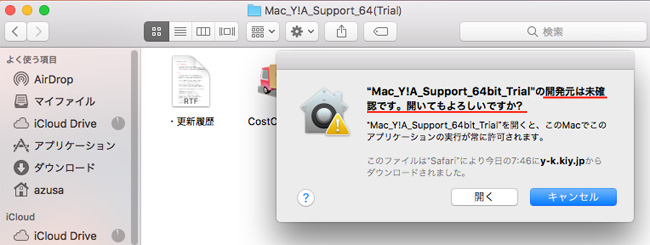
コマンドで対応
以下のコマンドを入力することで、「すべてのアプリケーションを許可」オプションが復活します。コマンド入力はよく分からんという方は、「右クリックでアプリを開く」でやってください。
「すべてのアプリケーションを許可」オプションを復活
sudo spctl –master-disable
「すべてのアプリケーションを許可」オプションを表示しない
sudo spctl –master-enable
Java6
「macOS Sierra」では、Java6が利用できなくなります。ということは、Adobe CSシリーズが使えなくなるのです。
Java6って、Oracleが2013年にサポートを打ち切っているので、今まで使えていたのがセキュリティ的にはNGだったんですけどね。
Appleも、OS X 10.11 El Capitanが最後のJava6をサポートするOSということは、公式にアナウンスしていました。
わたくしは、Photoshop CS 5.5とIllustrator CS 5.5が使えなくなるので、代替ソフトを探さねばと思っていました。が、裏技があるというニュースが飛び込んできました!
Photoshop と Illustratorに限って言えば、動作にJavaを使っておらず、アプリケーションの起動時に、Java6が存在していることを確認しているだけとのこと。なので、Java6のディレクトリを用意するだけで、Photoshop CS6、Illustrator CS6の起動や動作は問題なくできるのです。
↓詳しいやり方です。
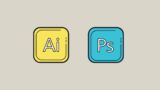
「macOS Sierra」の新機能
気になった新機能を紹介します。
- Siri
- ユニバーサルクリップボード
- Apple Watchで自動ロック解除
- Macの空き容量を最適化する「Optimized Storage」
- デスクトップのファイルもiCloud Driveへ自動保存
Siri
「macOS Sierra」では、「Hey Siri」で立ち上がりません・・・
Siriのアイコンをクリックしなければ立ち上がらないって、微妙だわ。Chromebookは「OK Google」で立ち上がりますからね。
あと音声認識が甘いので、何度も聞き返されてしまう点もイマイチ。
Siriは、機能面も性能面もGoogle音声検索と比較すると、1世代以上遅れている感じですね。
ユニバーサルクリップボード
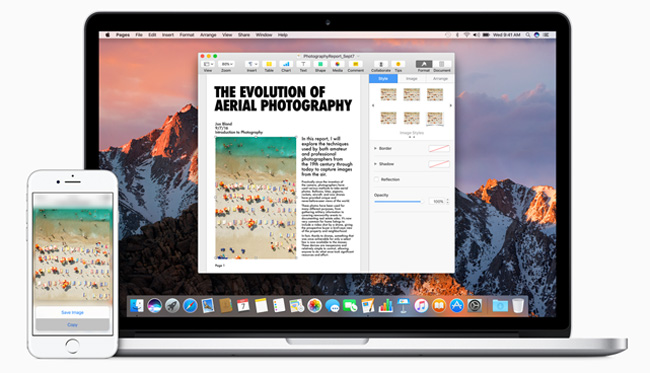
MacとiOS間で、コピペが共有できるというものです。
端末が同じApple IDでログインしていればOK。
↓対応している機種
- MacBook(Early 2015以降)
- MacBook Pro(2012以降)
- MacBook Air(2012以降)
- Mac mini(2012以降)
- iMac(2012以降)
- Mac Pro(Late 2013)
Apple Watchで自動ロック解除

Apple Watchを常に身につけている人には、便利な機能ですが、全員持っているわけじゃないでしょ?しかもMid 2013以降のMacじゃないと対応しないって・・
Chromebookですら、Androidと連動して自動ログインできますからね。
個人的には、Apple Watchじゃなくて、iPhoneで自動ロック解除ができればよかったです。
↓対応している機種
- MacBook (12-inch, Early 2015)以降
- MacBook Pro (Retina, 15-inch, Early 2013)以降
- MacBook Pro (Retina, 13-inch, Early 2013)以降
- MacBook Air (13-inch, Mid 2013)以降
- MacBook Air (11-inch, Mid 2013)以降
- Mac mini (Late 2014)以降
- iMac (27-inch, Late 2013)以降
- iMac (21.5-inch, Late 2013)以降
- Mac Pro(Late 2013)
Macの空き容量を最適化する「Optimized Storage」
MacBookとかストレージが小さな機種をメインにしている方にとっては、便利な機能だと思います。
でも、わたくしのiMac 27inch 2013 は、3.11TBのFusion Driveを搭載してるから、空き容量で心配することはまずありません。
空き容量に不安のない機種をお使いなら、「Optimized Storage」は、無効にした方がよさそうです。
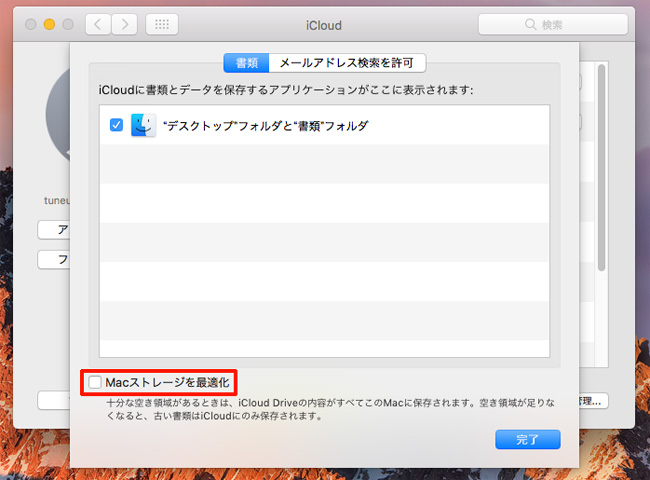
オンラインストレージの使い勝手や利便性をiCloudとDropboxやGoogleドライブと較べた時、iCloudの使い勝手はイマイチですから。
勝手にiCloudにアップロードされて、Mac本体から自動でファイルが削除という動作は、あまり信頼できないですね。
デスクトップのファイルもiCloud Driveへ自動保存
デスクトップに安易にファイルを置けなくなりますね。まあショートカットを置いておけば良いのです。
ちなみに、デスクトップにショートカットを置いた場合、iCloud Driveの中にショートカットが表示されない点は褒めておきましょう。
でも、iCloud Driveの無料で使えるストレージは、5GBまで。しかもiPhoneのバックアップも含めた容量です。
Googleのように15GBまで無料でも良いんじゃない?
まとめ
「macOS Sierra」へのアップグレードを検討している方は、使えなくなるアプリが出てくるかどうかを、事前にチェックしておいたほうが良いですよ。
特に、Appleがアナウンスしているように、Java6を使ったアプリを使っている方は、基本的に使えなくなります。
例外はAdobe CSシリーズです。
Java6を使っていますが、先ほど紹介したとおり、裏技で使えるので、わたくしは安心しました。
↓もしアップグレードするなら、クリーンインストールがオススメですよ。




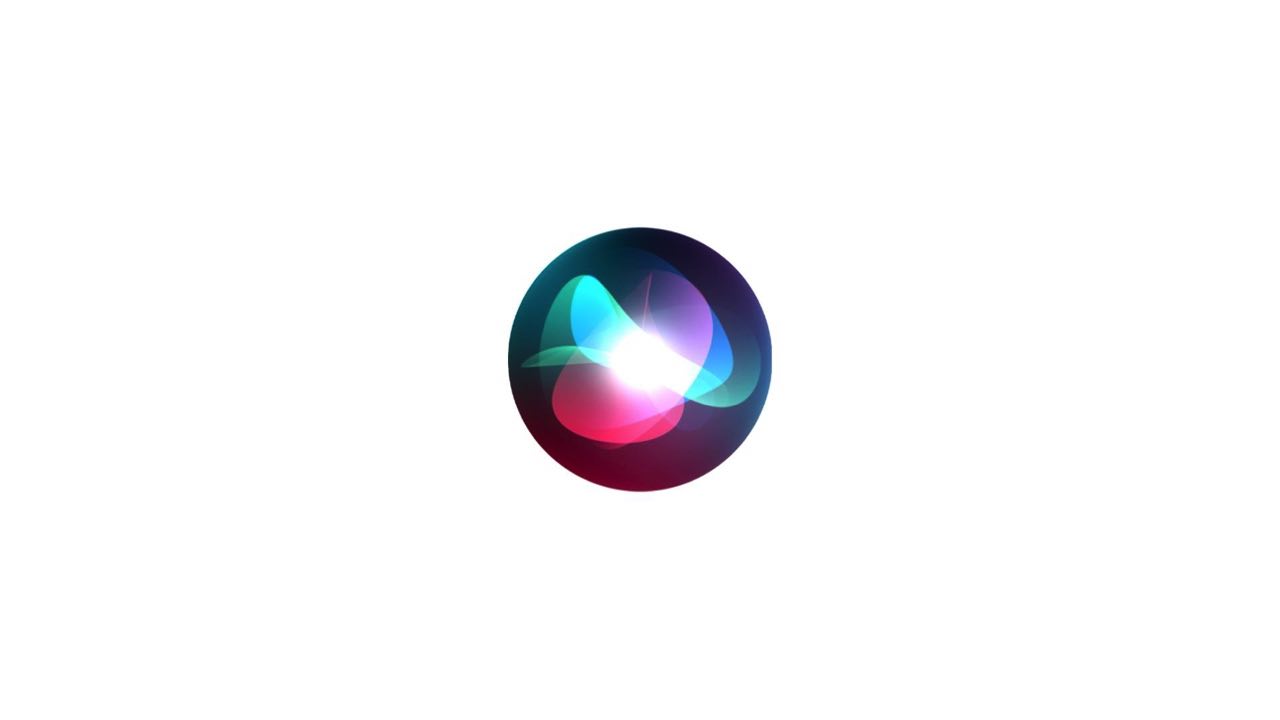

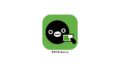








ナレッジ